スマホを新しく買い替えた時、お気に入りのSNSアプリのデータが消えてしまった経験はありませんか?
特にBeRealのような日常の瞬間を切り取るアプリでは、過去の思い出が詰まったデータを失うのは残念なものです。
機種変更の際に「BeRealのアカウントやこれまでの投稿データをどうやって引き継げばいいの?」と不安になる方も多いでしょう。
本記事では、スマホの機種変更時にBeReal(ビーリアル)のデータを安全に引き継ぐ方法と、その過程で注意すべきポイントを初心者の方にも分かりやすく解説します。
ビーリアルの引き継ぎ方法
BeRealは日々の自然な瞬間を共有するSNSとして人気を集めていますが、機種変更時のデータ引き継ぎについて不安を感じる方も多いでしょう。
ここでは、BeRealのアカウントとデータを新しいスマホに引き継ぐための基本的な方法を説明します。
機種変更時のビーリアルのデータ引き継ぎ手順

BeRealのデータ引き継ぎは基本的にはシンプルなプロセスです。
BeRealのアカウントは電話番号とメールアドレスに紐づいているため、これらの情報を使って新しい端末でログインすることで、過去の投稿や友達リストなどのデータを引き継ぐことができます。
まず、新しい端末にBeRealアプリをインストールします。
アプリを起動したら、「ログイン」を選択し、登録済みの電話番号を入力します。
BeRealから送られてくる確認コードを入力すると、アカウント認証が完了します。これにより、友達リスト、過去の投稿、コメントなどのデータが自動的に同期されます。
特に注意すべき点として、BeRealでは過去の投稿データはクラウド上に保存されているため、基本的にはアカウントさえ引き継げれば過去の思い出も失われることはありません。
ただし、ダウンロードした写真や保存した画像については、端末のバックアップを別途取っておく必要があります。
引き継ぎに必要な情報と準備
BeRealのアカウント引き継ぎを円滑に行うためには、事前に以下の情報と準備が必要です。
- 登録済みの電話番号:BeRealアカウントの主要な認証方法です
- 登録済みのメールアドレス:バックアップの認証に使用されます
- パスワード:設定している場合は必要です
- 友達のユーザー名(任意):万が一の際に友達検索で再接続するために役立ちます
機種変更前に、現在使用中の端末でBeRealアプリを最新バージョンにアップデートしておくことも重要です。
また、念のため、BeRealの「設定」から「アカウント情報」を確認し、登録情報が最新であることを確認しておきましょう。
特に電話番号が変わる場合は、事前に新しい電話番号をBeRealアカウントに登録しておくか、メールアドレスでのログイン方法を確認しておくことが重要です。
また、二要素認証を設定している場合は、認証アプリのバックアップも忘れないようにしましょう。
引き継ぎができない場合の対処法
データ引き継ぎがうまくいかないケースも時々あります。そんな時の対処法をいくつか紹介します。
まず、ログインできない場合は、「パスワードを忘れた」オプションを使用してパスワードのリセットを試みましょう。
登録済みのメールアドレスにリセットリンクが送信されます。
電話番号が変わってしまった場合は、以前登録したメールアドレスを使ってログインを試みることができます。
メールアドレスでのログインが成功したら、設定から新しい電話番号を登録しましょう。
それでも解決しない場合は、BeRealのサポートに問い合わせる必要があります。
サポートに連絡する際は、以下の情報を準備しておくと対応がスムーズになります:
- ユーザー名
- 登録電話番号
- 登録メールアドレス
- 最後にログインした日時
- 問題の詳細な説明
また、友達のBeRealアカウントを通じて自分のプロフィールを確認できる場合は、そのスクリーンショットを提供すると、本人確認の助けになることがあります。
AndroidからiPhoneへの引き継ぎ
異なるOSへの機種変更は少し複雑になることがありますが、BeRealの場合は比較的シンプルに引き継ぎが可能です。
ここでは、AndroidからiPhoneへBeRealを引き継ぐ方法を詳しく解説します。
Android端末でのビーリアルのバックアップ方法
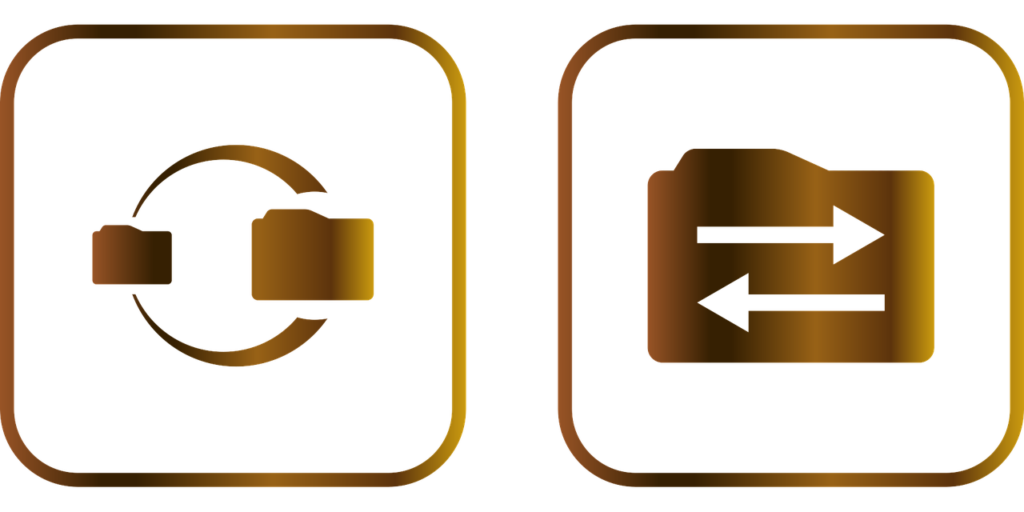
AndroidからiPhoneへの引き継ぎを行う前に、Android端末でBeRealのデータをバックアップしておくことをおすすめします。
BeRealアプリ自体には専用のバックアップ機能はありませんが、アカウント情報が確実に保存されるよう以下の手順を実行しましょう。
まず、BeRealアプリを最新バージョンにアップデートします。
次に、アプリを開いて「プロフィール」タブから「設定」に進みます。
「アカウント情報」で登録されている電話番号とメールアドレスが正確であることを確認します。
特にメールアドレスは引き継ぎの際に重要になるため、アクセス可能なものであることを確認してください。
また、BeRealでダウンロードした写真や保存した画像については、Googleフォトなどのクラウドサービスにバックアップしておくと安心です。
これらのデータはBeRealのアカウント引き継ぎでは自動的に転送されないため、別途バックアップが必要です。
念のため、現在のBeRealのユーザー名、友達リスト、最近の投稿などのスクリーンショットを撮っておくと、引き継ぎ後の確認に役立ちます。
iPhoneでのビーリアルアプリのインストールと設定
Android端末での準備が完了したら、次はiPhoneでのBeRealのセットアップを行います。まず、App StoreからBeRealアプリをダウンロードしてインストールします。
アプリを起動したら、「ログイン」を選択します。
Android端末で使用していた電話番号を入力し、BeRealから送信される確認コードを入力します。
認証が成功すると、BeRealのアカウントデータが新しいiPhoneに引き継がれます。
iPhoneでの初回ログイン時には、カメラやマイク、位置情報へのアクセス許可を求められます。
BeRealの機能を十分に活用するためには、これらのアクセス許可を与える必要があります。
特にカメラへのアクセスは必須です。
また、通知設定も重要です。BeRealは毎日ランダムな時間に投稿を促す通知を送信するため、通知をオンにしておくことで、BeRealの「リアルタイム」の体験を楽しむことができます。
データ引き継ぎの際の注意点
AndroidからiPhoneへBeRealを引き継ぐ際には、いくつか注意すべき点があります。
まず、OSの違いによるインターフェースの差異があります。
BeRealのアプリ自体の基本機能は同じですが、一部の操作方法やレイアウトが異なる場合があります。
特に通知の設定方法やカメラの使い方などが異なるため、最初は少し戸惑うかもしれません。
また、iPhoneではプライバシー設定がより厳格になっているため、カメラやマイク、位置情報などの権限をそれぞれ個別に許可する必要があります。
設定アプリからBeRealの権限設定を確認し、必要な機能へのアクセスを許可しましょう。
さらに、AndroidとiPhoneではクラウドサービスが異なるため、保存した写真やスクリーンショットの移行には別途、Google PhotosからiCloudへの転送などの作業が必要になる場合があります。
最後に、引き継ぎ後は古いAndroid端末のBeRealアプリをしばらく削除せず、すべてのデータが正しく引き継がれたことを確認してから削除することをおすすめします。
新端末へのログイン方法
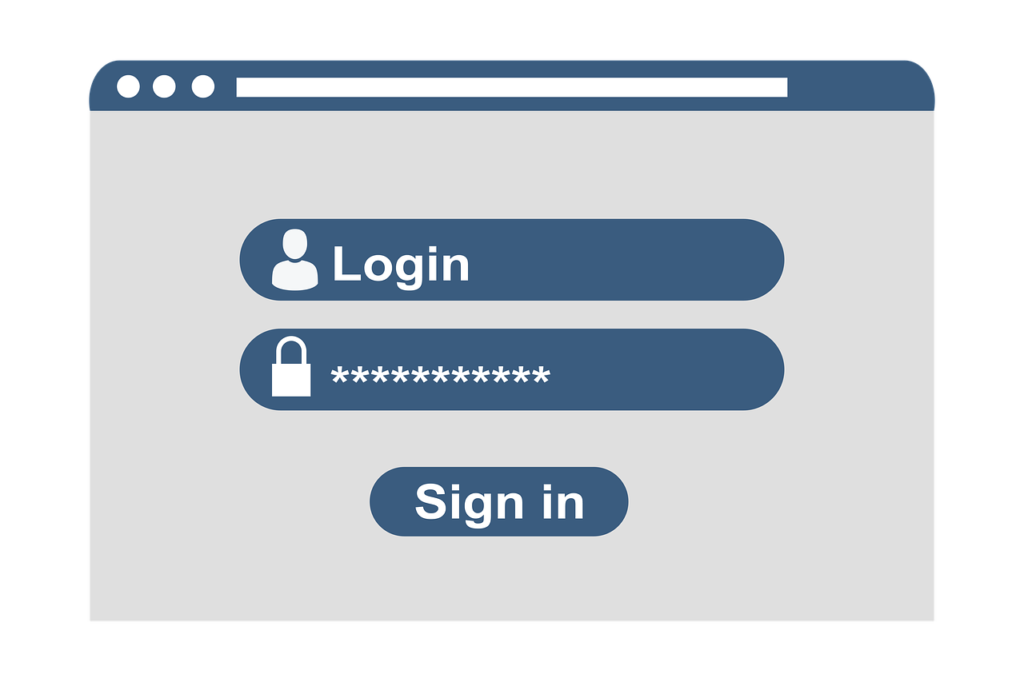
新しい端末でBeRealを使い始めるためには、正しいログイン方法を選択することが重要です。
ここでは、新端末でBeRealにログインするための様々な方法を解説します。
電話番号を利用したログイン手順
BeRealでは電話番号を使ったログインが最も一般的で簡単な方法です。新しい端末にBeRealアプリをインストールした後、以下の手順でログインします。
- BeRealアプリを起動し、「ログイン」を選択します
- 登録済みの電話番号を国コード(日本の場合は+81)と共に入力します
- 「続ける」をタップすると、SMSで確認コードが送信されます
- 受け取った確認コードを入力すると認証が完了します
確認コードが届かない場合は、「コードを再送信」オプションを使用できます。
また、電話番号が正しいことを再確認し、国コードが適切に設定されているか確認しましょう。
電話番号でのログインが成功すると、BeRealのアカウントデータ(友達リスト、過去の投稿、コメントなど)が自動的に同期されます。
初回ログイン時には、カメラやマイクへのアクセス許可を求められるので、BeRealの機能を十分に活用するためにこれらを許可しましょう。
ユーザー名とパスワードによるログイン
BeRealでは、電話番号の他にユーザー名とパスワードでのログインも可能です。
この方法は、電話番号が変わった場合や、SMSが受信できない状況で特に役立ちます。
ユーザー名とパスワードでログインするには、まずログイン画面で「電話番号ではなくメールアドレスでログイン」オプションを選択します。
登録済みのメールアドレスとパスワードを入力すると、アカウントにアクセスできます。
パスワードを忘れた場合は、「パスワードを忘れた」リンクをタップして、登録済みのメールアドレスにリセットリンクを送信できます。
メールアドレスが正確であることを確認し、迷惑メールフォルダも確認するようにしましょう。
なお、BeRealでパスワードを設定していない場合は、まず電話番号認証でログインした後、設定からパスワードを作成する必要があります。
将来の機種変更に備えて、パスワードを設定しておくことをおすすめします。
ログイン時の通知設定と確認
新しい端末でBeRealにログインした後、適切な通知設定を行うことが重要です。BeRealの特徴である「2分以内に撮影」という体験を楽しむためには、通知をオンにしておく必要があります。
iOS端末では、設定アプリからBeRealの通知設定を確認し、「通知を許可」をオンにします。さらに、「サウンド」「バッジ」「バナー」などの詳細設定も確認しましょう。Android端末では、設定アプリの「アプリと通知」からBeRealを選択し、通知設定を確認します。
また、ログイン後にはアカウントデータが正しく引き継がれているか確認することも重要です。以下の点を確認しましょう:
- 友達リストが正しく表示されているか
- 過去の投稿(Memories)にアクセスできるか
- プロフィール情報が正確か
- プライバシー設定が希望通りになっているか
もし、一部のデータが表示されない場合は、インターネット接続を確認し、アプリを再起動してみましょう。データの同期には少し時間がかかる場合もあります。
最後に、セキュリティのために、新しい端末でログインした後、使用していない古い端末からはログアウトすることをおすすめします。
これにより、アカウントの不正アクセスを防ぐことができます。
引き継ぎに関する注意点
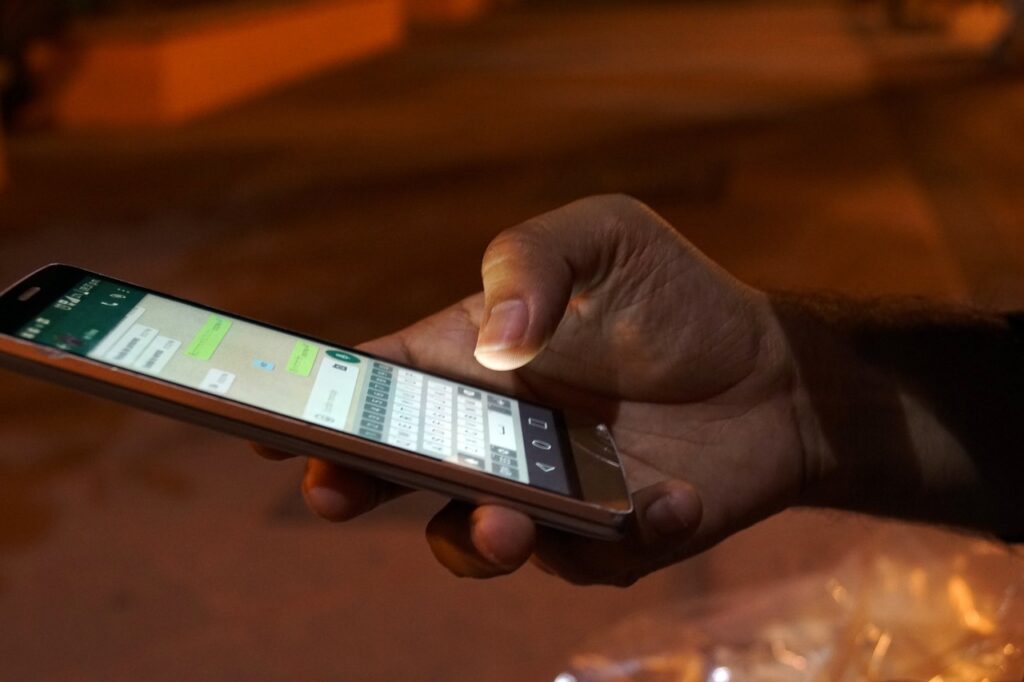
電話番号変更による影響
電話番号を変更する場合、BeRealのアカウント引き継ぎに影響が出る可能性があります。
新しい電話番号でログインしようとすると、アカウントにアクセスできなくなる場合があります。
この場合、BeReal公式に問い合わせる必要があります。問い合わせの際には、以前の電話番号、新しい電話番号、ユーザー名、生年月日などの情報が必要となります。
アカウント削除時の注意事項
BeRealのアカウントを削除する場合、30日以内であれば復元が可能です。
ただし、30日を過ぎると完全に削除され、復元することができなくなります。
また、アカウントを削除すると、投稿やDMなどすべてのデータが完全に消去されます。
引き継ぎ前に確認しておくべき設定
引き継ぎ前に、BeRealアプリのバージョンが最新であることを確認しましょう。
また、アカウント情報、特に登録している電話番号とメールアドレスが正確であることを確認することが重要です。
さらに、友達リストや過去の投稿のスクリーンショットを撮っておくと、引き継ぎ後の確認に役立ちます。
ビーリアルのデータ復元方法
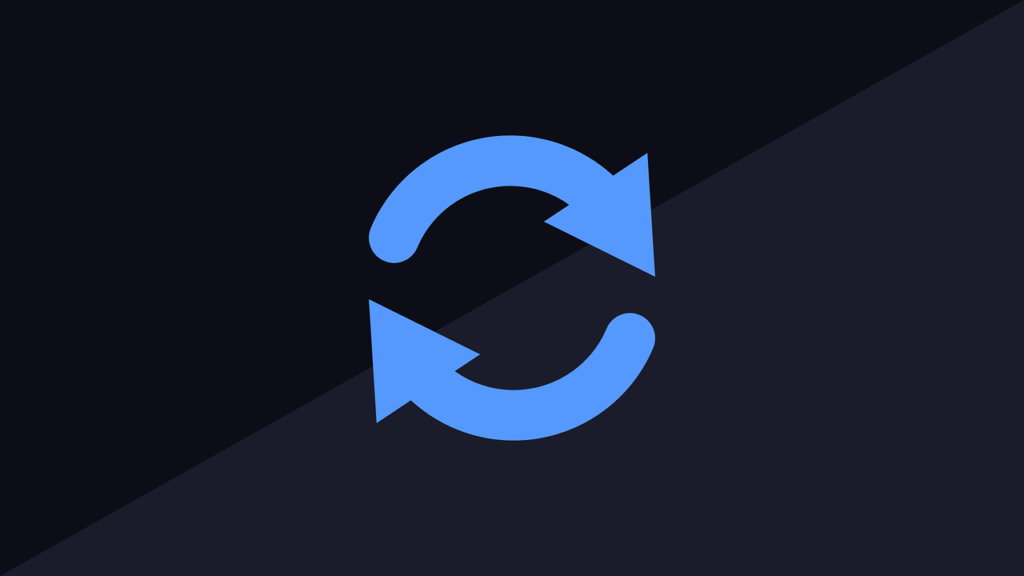
過去の写真や友達リストを復元する方法
BeRealでは、アカウントを引き継ぐことで過去の投稿や友達リストを復元できます。
基本的には、新しい端末にBeRealアプリをインストールし、登録している電話番号でログインするだけで、アカウントのデータが自動的に同期されます。
引き継ぎ後のデータ確認
引き継ぎ後は、プロフィール内容、友達の数、過去の投稿(メモリー)が正しく引き継がれているか確認しましょう。
これらの内容が正しく表示されていれば、アカウントの引き継ぎが成功したと言えます。
復元機能の実際の使用例
例えば、スマートフォンを機種変更した際に、BeRealのアカウントを新しい端末に引き継ぐ場合が挙げられます。
新しい端末にBeRealアプリをインストールし、以前使用していた電話番号でログインすることで、過去の投稿や友達リストを復元できます。
ビーリアルアプリの使い方

新しい端末での初期設定手順
新しい端末でBeRealを始める手順は以下の通りです5:
- App StoreまたはGoogle Playストアからアプリをダウンロード
- アプリを開いて電話番号を登録
- SMSで送られてきたコードを入力
- 名前を登録
- 誕生日を登録
- ユーザー名を登録
ビーリアルの機能と操作ガイド
BeRealの主な機能には、外側と内側のカメラで同時に撮影する機能、通知を受け取ってから2分以内に投稿する機能、リアルタイムで聴いていた音楽を共有する機能などがあります。
また、新しく追加された「+3もっと」機能を使うと、通常の1枚の写真に加えてさらに3枚の写真を撮影することができます。
SNSとしてのビーリアルの利点
BeRealの特徴は、盛らないリアルな日常を友人などと共有できる点です。
フィルター機能がないため、より自然な写真を投稿でき、”映える写真”に疲れたユーザーの心をつかんでいます。
また、1日1回のランダムな時間に投稿するという独自のシステムにより、日常の瞬間を切り取る楽しさを提供しています。
データ引き継ぎ成功のためのポイント

引き継ぎ作業の流れを理解する
BeRealのデータ引き継ぎは基本的にシンプルなプロセスです。
新しい端末にBeRealアプリをインストールし、登録済みの電話番号を入力してログインするだけで、友達リスト、過去の投稿、コメントなどのデータが自動的に同期されます。
お友達を引き継ぐ方法と注意点
友達リストは基本的に自動で引き継がれますが、万が一の場合に備えて、引き継ぎ前に友達のユーザー名をメモしておくと良いでしょう。
また、連絡先の同期を許可しておくと、新しい端末でも簡単に友達を見つけることができます。
引き継ぎ後のアプリ設定の確認
引き継ぎ後は、通知設定やプライバシー設定などのアプリ設定を確認しましょう。
特に、カメラやマイク、位置情報へのアクセス許可は、BeRealの機能を十分に活用するために重要です。
機種変更後のビーリアルの楽しみ方

新機能の活用法
BeRealの新機能「+3もっと」を使うと、通常の1枚の写真に加えてさらに3枚の写真を撮影することができます。
この機能を活用して、その日の出来事をより詳細に記録し、友達と共有しましょう。
友達とのリアルタイムでの使い方
BeRealの醍醐味は、友達と同時に写真を撮影し、リアルタイムで共有することです。
通知が来たら2分以内に投稿するというルールを楽しみ、日常の瞬間を切り取る喜びを味わいましょう。
フォローを再設定する方法
新しい友達を見つけるには、左上の人型のアイコンから、ユーザー名や電話番号で検索できます5。また、「友達の友達」のタブからも新しい友達を探すことができます。
まとめ
スマホの機種変更時にBeRealのデータを引き継ぐ際、最も気をつけるべきなのは電話番号の管理です。
BeRealのアカウントは主に電話番号で紐づけられているため、電話番号が変わる場合は事前にメールアドレスでのログイン方法を確認しておくことが重要です。
また、引き継ぎ前には必ずアプリを最新バージョンにアップデートし、アカウント情報が正確であることを確認しましょう。
AndroidからiPhoneへの移行でも基本的な手順は同じですが、OSの違いによる操作感の差に慣れる必要があります。
引き継ぎ後は、友達リストや過去の投稿が正しく表示されているか、通知設定やプライバシー設定が適切か確認することをお忘れなく。
BeRealならではの「盛らない」日常の共有や、通知から2分以内に投稿するというユニークな体験を、新しい端末でも引き続き楽しむことができます。
適切な準備と手順を踏むことで、大切な思い出や友達とのつながりを失うことなく、スムーズな機種変更が可能です。





